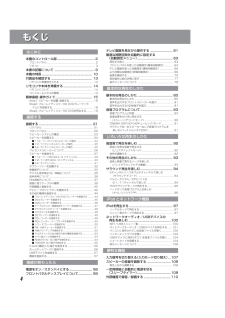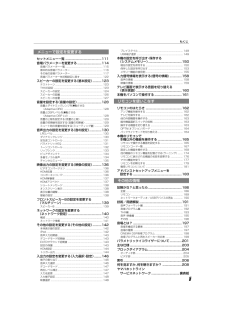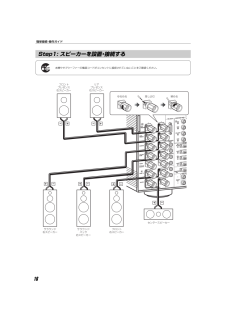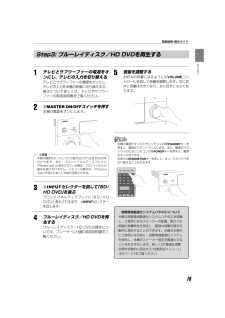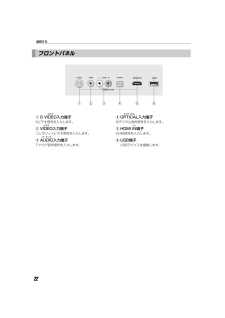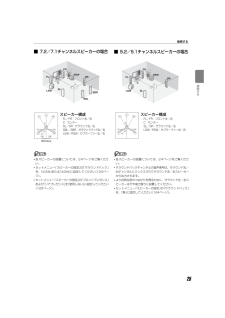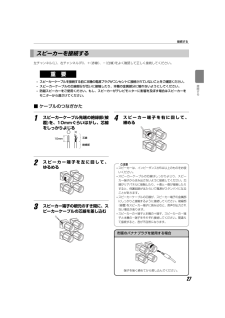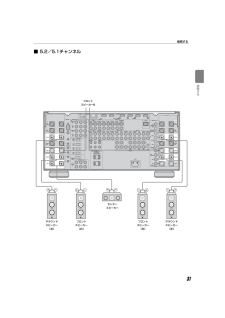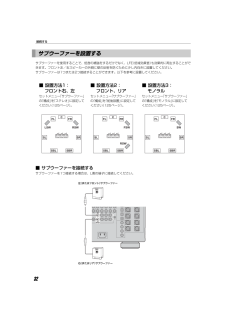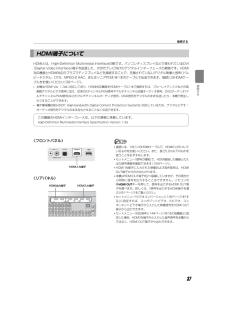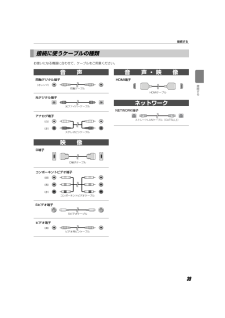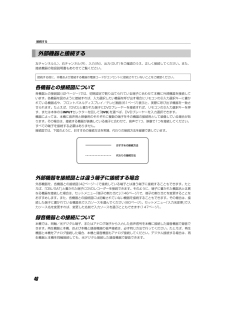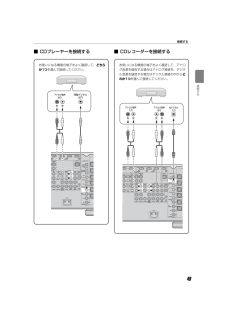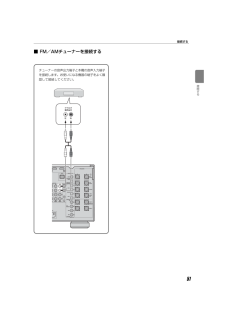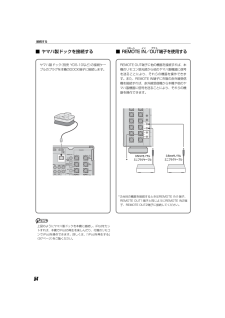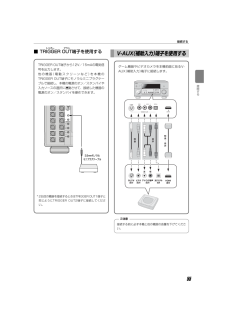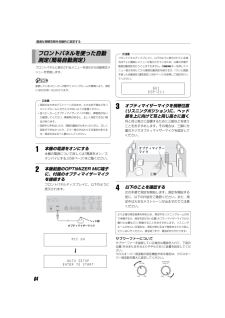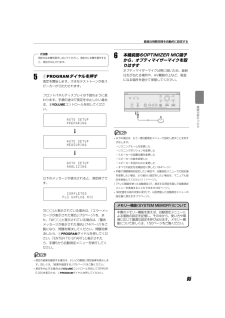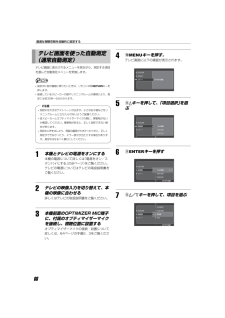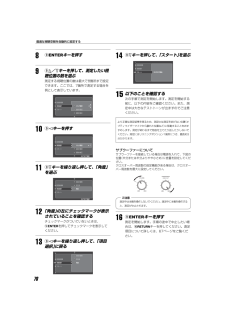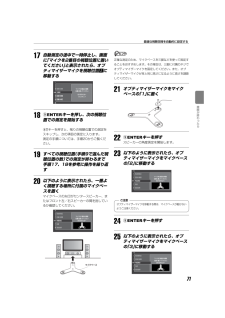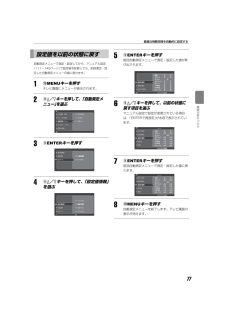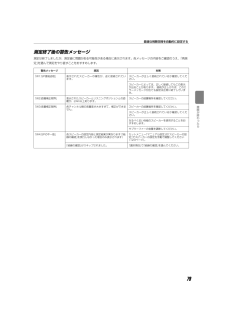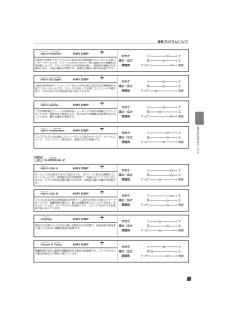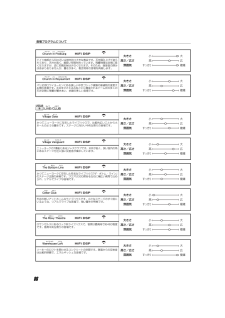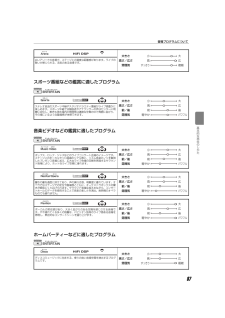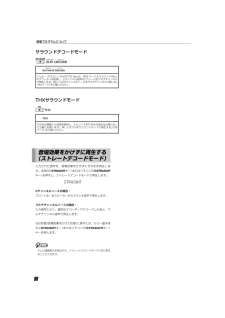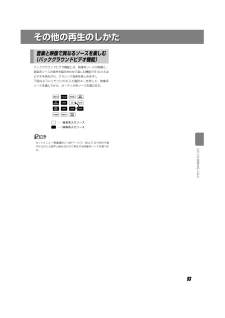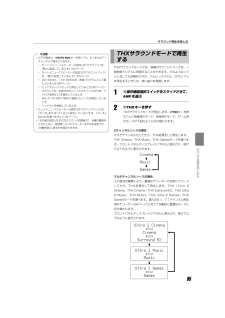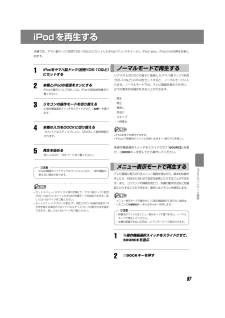5

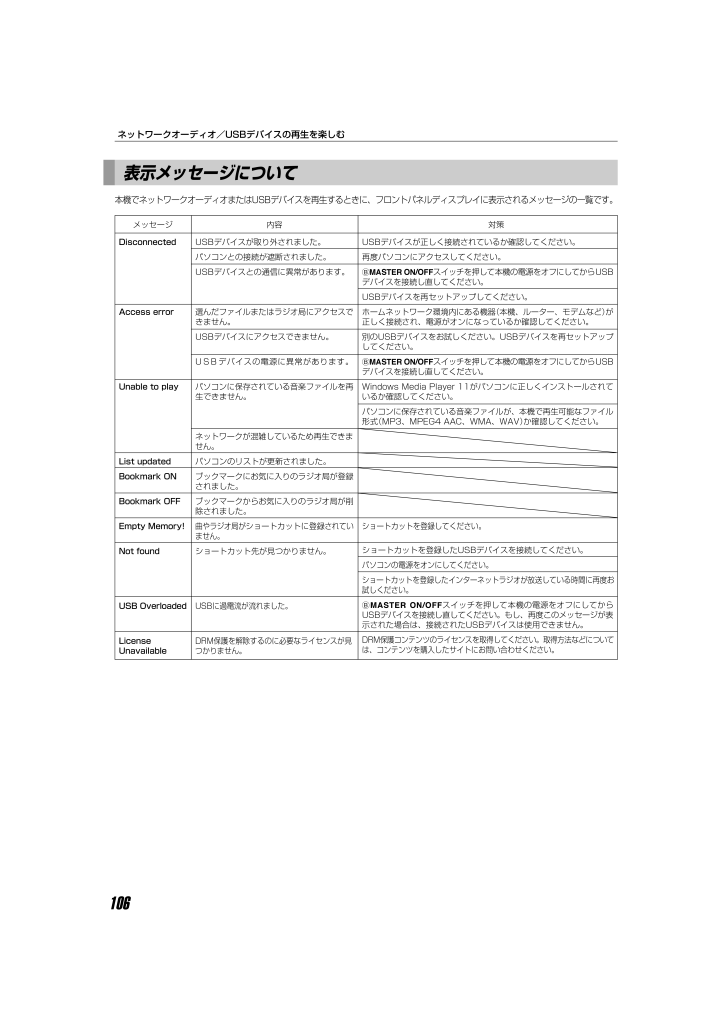
106 / 210 ページ
現在のページURL
106ネットワークオーディオ/USBデバイスの再生を楽しむ本機でネットワークオーディオまたはUSBデバイスを再生するときに、フロントパネルディスプレイに表示されるメッセージの一覧です。表示メッセージについてDisconnectedAccess errorUnable to playList updatedBookmark ONBookmark OFFEmpty Memory!Not foundUSB OverloadedLicenseUnavailableUSBデバイスが取り外されました。パソコンとの接続が遮断されました。USBデバイスとの通信に異常があります。選んだファイルまたはラジオ局にアクセスできません。USBデバイスにアクセスできません。USBデバイスの電源に異常があります。パソコンに保存されている音楽ファイルを再生できません。ネットワークが混雑しているため再生できません。パソコンのリストが更新されました。ブックマークにお気に入りのラジオ局が登録されました。ブックマークからお気に入りのラジオ局が削除されました。曲やラジオ局が ショートカットに登録 されていません。ショートカット先が見つかりません。USBに過電流が流れました。DRM保護を解除するのに必要なライセンスが見つかりません。USBデバイスが正しく接続されているか確認してください。再度パソコンにアクセスしてください。BMASTER ON/OFFスイッチを押して本機の電源をオフにしてからUSBデバイスを接続し直してください。USBデバイスを再セットアップしてください。ホームネットワーク環境内にある機器(本機、ルーター、モデムなど)が正しく接続され、電源がオンになっているか確認してください。別のUSBデバイスをお試しください。USBデバイスを再セットアップしてください。BMASTER ON/OFFスイッチを押して本機の電源をオフにしてからUSBデバイスを接続し直してください。Windows Media Player 11がパソコンに正しくインストールされているか確認してください。パソコンに保存されている音楽ファイルが、本機で再生可能なファイル形式(MP3、MPEG4 A AC、WMA、WAV) か確認してください。ショートカットを登録してください。ショートカットを登録したUSBデバイスを接続してください。パソコンの電源をオンにしてください。ショートカットを登録したインターネットラジオが放送している時間に再度お試しください。BMASTER ON/OFF スイッチを押して本機の電源をオフにしてからUSBデバイスを接続し直してください。もし、再度このメッセージが表示された場合は、接続されたUSBデバイスは使用できません。DRM保護コンテンツのライセンスを取得してください。取得方法などについては、コンテンツを購入したサイトにお問い合わせください。メッセージ 内容 対策09_Z11_097-106_0418.p65 5/1/08, 14:22 Page 106 Adobe PageMaker 6.5J/PPC
参考になったと評価  8人が参考になったと評価しています。
8人が参考になったと評価しています。
このマニュアルの目次
-
1 .取扱説明書DSP AVアンプNATURAL SOU...取扱説明書DSP AVアンプNATURAL SOUND AV AMPLIFIER■ 本機の優れた性能を十分に発揮させると共に、永年支障なくお使いいただくために、ご使用前にこの取扱説明書と保証書をよくお読みく ださい。 お読みになったあとは、保証書と共に大切に保管し、必要に応じてご利用ください。 安全上のご注意 本機をお使いいただく前に、「安全上のご注意」をお読みのうえ、正しくお使いください。J保証書別添付a WK9769011/7/07, 10:57 AM
-
2 .をよくお読みください。J保証書別添付本機のコントロ...をよくお読みください。J保証書別添付本機のコントロール部フロントパネル下記のA~Fまでのアルファベットは、本文中のキーやダイヤルなどの名称に付記されているアルファベットに対応しています。INPUTVOLUMEMASTERONOFFPURE DIRECTSTANDBY/ONMICOPTIMIZERAUDIO SELECTSPEAKERSABYPAOSILENT CINEMAPHONESMENUTONE CONTROLREC OUTSTRAIGHTEFFECTPUSH ENTERPROGRAMRLOPTICA...
-
3 .AMPSOURCESELECTSETUP IDMA...AMPSOURCESELECTSETUP IDMACROSYSTEM MEMORYVOLUMEAVTVPOWERSTANDBY POWERPOWERLEVELCLASSICAL 1 CLASSICAL 2 LIVE/CLUB ENTERTAINMEMORYPC/MCXPRESET/CHNET RADIO USBDVD CDV-AUXMULTIPHONOCD-RDTV DVR VCRDOCKTUNERBDHD DVDMDTAPECBLSATNETUSBMODE4321MENU TITLEENTERRECMOV...
-
4 .効果大ホ ー聴き た雰囲 気聴き たゲー ム浸り ...効果大ホ ー聴き た雰囲 気聴き たゲー ム浸り た映画 館聴き たライ ブコン サで聴 き豊か な聴き た4もくじはじめに本機のコントロール部............................................... 2フロントパネル........................................................ ....................2リモコン ................................................
-
5 .もくじ5メニューで設定を変更するセットメニュー一覧...もくじ5メニューで設定を変更するセットメニュー一覧 .............................................111音場パラメーターを変更する ..............................114音場パラメーター一覧 ..................................................... ..... 115基本的な音場パラメーター ...................................................
-
6 .6(AV-1)安全上のご注意ご使用の前に、必ずこの...6(AV-1)安全上のご注意ご使用の前に、必ずこの「安全上のご注意」をよくお読みください。ここに示した注意事項は、製品を安全に正しくご使用いただき、お客様や他の方々への危害や財産への損害を未然に防止するためのものです。必ずお守りください。お読みになったあとは、使用される方がいつでも見られる所に必ず保管してください。■記号表示についてこの製品や取扱説明書に表示されている記号には、次のような意味があります。■ 「警告」と「注意」について以下、誤った取り扱いをすると生じることが想定される内容を、危害や損害の大きさ...
-
7 .7(AV-1)放熱のため本機を設置する際には:● ...7(AV-1)放熱のため本機を設置する際には:● 布やテーブルクロスをかけない。● じゅうたん・カーペットの上には設置しない。● 仰向けや横倒しには設置しない。● 通気性の悪い狭いところへは押し込まない。(本機の周囲に左右20cm、上30cm、背面20cm以上のスペースを確保する。)本機の内部に熱がこもり、火災の原因になります。放熱用の通風孔、パネルのすき間から金属や紙片など異物を入れない。火災や感電の原因になります。本機を落としたり、本機が破損した場合には、必ず販売店に点検や修理を依頼する。そのまま使用す...
-
8 .8(AV-1)設置移動使用上の注意手入れ必ず2人以...8(AV-1)設置移動使用上の注意手入れ必ず2人以上で開梱や持ち運びをする。重いので、けがの原因になります。不安定な場所や振動する場所には設置しない。本機が落下や転倒して、けがの原因になります。直射日光のあたる場所や、温度が異常に高くなる場所(暖房機のそばなど)には設置しない。本機の外装が変形したり内部回路に悪影響が生じて、火災の原因になります。ほこりや湿気の多い場所に設置しない。ほこりの堆積によりショートして、火災や感電の原因になります。他の電気製品とはできるだけ離して設置する。本機はデジタル信号を扱いま...
-
9 .9はじめに本書の記載についてドルビーラボラトリーズ...9はじめに本書の記載についてドルビーラボラトリーズからの実施権に基づき製造されています。「ドルビー」、「PRO LOGIC」、「Surround EX」およびダブルD記号qは、ドルビーラボラトリーズの商標です。米国特許5, 451, 942、5, 956, 674、5, 974,380、5, 978, 762、6, 226, 616、6, 487,535およびその他の国における特許(出願中含む)に基づき製造されています。DTSはDTS社の登録商標です。また、DTSロゴ、記号、およびDTS-HD、DTS-HD...
-
10 .10アナログ映像入力信号をHDMI OUTおよびす...10アナログ映像入力信号をHDMI OUTおよびすべてのMONITOR OUT端子から出力できます。また、入力信号を1080pまでの解像度に変換してHDMI端子から出力できます。視聴環境最適化システム「YPAO」搭載YPAO(Yamaha Parametric Room AcousticOptimizer)により、耳で聞くだけでは正確な調整が難しかったマルチチャンネル用のセットアップを、高性能測定用マイクを使用して自動で行います。お使いになるお部屋やスピーカーシステムの構成に合わせて、最適な視聴空間を作り出...
-
11 .本機の特長11はじめに各種デコーダーとヤマハ独自の...本機の特長11はじめに各種デコーダーとヤマハ独自のDSPによる、効果的な音場再生を実現します。ヤマハが誇るDSPをドルビープロロジックやドルビーデジタル、DTS、AACに融合させて、音場効果を向上させています。・「CINEMA DSP HD3」:立体的な音場効果を緻密に再現します。・「バーチャルシネマDSP」:サラウンド左/右スピーカーなしでも音場効果を楽しめます。・「サイレントシネマTM」:ヘッドホン使用時でも音場効果を楽しめます。ヤマハ製ドック(別売YDS-10など)を本機に接続すれば、テレビ画面に映し...
-
12 .本機の特長12多彩なデコーダーを搭載以下の信号方式...本機の特長12多彩なデコーダーを搭載以下の信号方式に対応したデコーダーを搭載しています。■ドルビーデジタルDVDで採用されている5.1チャンネル音声フォーマットです。■ドルビーデジタルEX専用のマトリクスデコーダーを使用して、5.1チャンネルソフトのサラウンド左/右チャンネルからサラウンドバックチャンネルを抽出し、6.1チャンネルで再生します。■ドルビーデジタルプラスブルーレイディスクやHD DVDで採用されている次世代音声フォーマットです。最大7.1チャンネルのディスクリート音声信号を最大転送レート6Mb...
-
13 .13はじめにご使用の前に付属品を確認してください。...13はじめにご使用の前に付属品を確認してください。リモコン単4アルカリ乾電池×4本 電源コード (2m)付属品を確認する1 電池カバーを取り外す2 付属の単4乾電池(4本)を、リモコンの電池ケース内の表示に合わせて、プラス(+)とマイナス(-)の向きを間違えないように正しく入れる3 電池カバーを閉じるリモコンに乾電池を入れる*リモコンで操作しづらくなった 場合は、乾電池が消耗しています。すべての乾電池を新品と交換してください。*新しい乾電池と、古い乾電池を混ぜて使わないでください。*乾電池には、形状が同じで...
-
14 .14INPUTVOLUMEMASTERMAIN Z...14INPUTVOLUMEMASTERMAIN ZONEONOFFPURE DIRECTSTANDBY/ONMICOPTIMIZERAUDIO SELECTSPEAKERSABYPAOSILENT CINEMAPHONESMENUTONE CONTROLREC OUTSTRAIGHTEFFECTPUSH ENTERPROGRAMRLOPTICALHDMI IN USBAUDIOVIDEO AUXS VIDEOVIDEO30 30リモコンや本体を準備するリモコンについてリモコンは直進性の強い赤外線を使用...
-
15 .15はじめに簡単接続・操作ガイドスピーカーや外部機...15はじめに簡単接続・操作ガイドスピーカーや外部機器を接続し、ブルーレイディスクまたはHD DVDの再生を楽しむまでの流れを説明します。以下の説明では、HDMI端子を装備したプレーヤーとテレビを使って、11.2チャンネルのスピーカー構成でホームシアターを接続する場合を例にしています。このほかのスピーカー構成については23ページをご覧ください。123スピーカーを設置・接続するブルーレイディスク/HD DVDプレーヤーやテレビを接続するブルーレイディスク/HD DVDを再生するフロントプレゼンス左スピーカーフロ...
-
16 .簡単接続・操作ガイド16フロント プレゼンス 右ス...簡単接続・操作ガイド16フロント プレゼンス 右スピーカーリア プレゼンス 右スピーカーサラウンド右スピーカーサラウンド バック 右スピーカーフロント右スピーカーセンタースピーカーゆるめる 差し込む 締める本機やサブウーファーの電源コードがコンセントに接続されていないことをご確認ください。Step1: スピーカーを設置・接続する04_Z11_015-020_1030.p65 5/1/08, 14:18 Page 16 Adobe PageMaker 6.5J/PPC
-
17 .簡単接続・操作ガイド17はじめに100100フロン...簡単接続・操作ガイド17はじめに100100フロントプレゼンス左スピーカーフロント左スピーカーサラウンド 左スピーカーサラウンド バック左スピーカーリアプレゼンス左スピーカーサブウーファー右 サブウーファー左プラス(+)とマイナス(-)をよく確認する端子の根元にしっかりと差し込むご注意・スピーカーとの接続については、スピーカーに付属の取扱説明書もあわせてご覧ください。・スピーカーケーブルは絶縁部を挟まないように接続してください。音が出ないことがあります。絶縁部 芯線スピーカーケーブル両端の絶縁部を10mmく...
-
18 .簡単接続・操作ガイド18Step2: ブルーレイ...簡単接続・操作ガイド18Step2: ブルーレイディスク/HD DVD プレーヤーやテレビを接続する本機やブルーレイディスク/HD DVDプレーヤーの電源コードがコンセントに接続されていないことをご確認ください。SPEAKERSRS-232CUSB NETWORKVIDEO INAUDIO INMULTI CH INPUTAC OUTLETSSWITCHED100W MAX. TOTALAUDIO OUTPRE OUTAUDIO INVIDEO OUTHDMIMONITOROUTOUT 1 OUT 2 D...
-
19 .簡単接続・操作ガイド19はじめにStep3: ブル...簡単接続・操作ガイド19はじめにStep3: ブルーレイディスク/HD DVDを再生する1テレビとサブウーファーの電源をオンにし、テレビの入力を切り替えるテレビとサブウーファーの電源をオンにし、テレビの入力を本機の映像に切り替えます。操作について詳しくは、テレビやサブウーファーの取扱説明書をご覧ください。2BMASTER ON/OFF スイッチを押す本機の電源をオンにします。3DINPUT セレクターを回して「BD/HD DVD」を選ぶフロントパネルディスプレイに「BD/HDDVD」と表示されるまで、DIN...
-
20 .簡単接続・操作ガイド20こんなことをしたいときは・...簡単接続・操作ガイド20こんなことをしたいときは・接続・11.2チャンネル以外のスピーカー構成で接続したい P23・HDMIケーブル以外のケーブルでテレビを接続したい P42・HDMIケーブル以外のケーブルでブルーレイ/HD DVDプレーヤーを接続したい P44・テレビ/ブルーレイ/HD DVDプレーヤー以外の機器を接続したい P45再生・ブルーレイ/HD DVDプレーヤー以外の機器を再生したい P80・iPodを再生したい P97・ネットワークオーディオ/USBデバイスを再生したい P100サウンド・音場...
-
21 .21接続する接続するリアパネルSPEAKERSRS...21接続する接続するリアパネルSPEAKERSRS-232CUSB NETWORKVIDEO INAUDIO INMULTI CH INPUTAC OUTLETSSWITCHED100W MAX. TOTALAUDIO OUTPRE OUTAUDIO INVIDEO OUTHDMIMONITOROUTOUT 1 OUT 2 DVDBD/HD DVDD5 VIDEOCOMPONENT VIDEOCOMPONENT VIDEOTRIGGEROUTBD/HD DVDDVD DTVVIDEOS VIDEODVR V...
-
22 .接続する22RLOPTICALHDMI IN US...接続する22RLOPTICALHDMI IN USBAUDIOVIDEO AUXS VIDEOVIDEO1 2 3 4 5 6フロントパネル1ビデオS VIDEO入力端子Sビデオ信号を入力します。2ビデオVIDEO入力端子コンポジットビデオ信号を入力します。3オーディオAUDIO入力端子アナログ音声信号を入力します。4オプティカルOPTICAL入力端子光デジタル音声信号を入力します。5インHDMI IN端子HDMI信号を入力します。6USB端子USBデバイスを接続します。05_Z11_021-057_041...
-
23 .接続する23接続する使用するスピーカーの本数および...接続する23接続する使用するスピーカーの本数および種類に応じて、スピーカー構成を設定してください。スピーカー構成は、「自動測定メニュー」(63ページ)、またはセットメニュー「基本設定」(123ページ)で設定できます。これにより、環境に応じた最適な再生が可能になります。下図は本機が対応している、代表的なスピーカー構成を表しています。24~31ページでは、例として11.2/7.2/5.2チャンネル構成の場合を説明しています。スピーカーシステムの構成○:使用する ×:使用しない*1サラウンドバック左/右スピーカー...
-
24 .接続する24スピーカーを設置する下のイラストのよう...接続する24スピーカーを設置する下のイラストのようなスピーカーレイアウトで、CINEMA DSPやマルチチャンネルの音声入力を楽しめます。■11.2/11.1チャンネルスピーカーの場合FRFLSBRSBLRPLFPLFPRRPRSLSRRSWLSWCスピーカー構成FL/FR:フロント左/右C:センターSL/SR:サラウンド左/右SBL/SBR:サラウンドバック左/右FPL/FPR:フロントプレゼンス左/右RPL/RPR:リアプレゼンス左/右LSW/RSW:サブウーファー左/右ダイポールスピーカーを使用する場...
-
25 .接続する25接続する■ 7.2/7.1チャンネルス...接続する25接続する■ 7.2/7.1チャンネルスピーカーの場合FRFLSBRSBLSLSRCRSWLSW6030FLFRCSLSRSR80SLFRFLSLSRRSWLSWC■ 5.2/5.1チャンネルスピーカーの場合スピーカー構成FL/FR:フロント左/右C:センターSL/SR:サラウンド左/右SBL/SBR:サラウンドバック左/右LSW/RSW:サブウーファー左/右スピーカー構成FL/FR:フロント左/右C:センターSL/SR:サラウンド左/右LSW/RSW:サブウーファー左/右*各スピーカーの設置につ...
-
26 .接続する26フロントプレゼンススピーカーとリアプレ...接続する26フロントプレゼンススピーカーとリアプレゼンススピーカーを使用すれば、シネマDSPプログラム(198ページ)を選んでいるときに前方と後方の効果音を出力することによって、より豊かな音場効果(197ページ)を演出できます。また、CINEMA DSP HD3(HDキュービック)モードをオンにすれば、音場の「高さ」が正確に表現され、より緻密で立体的な音場効果を楽しめます(91ページ)。フロントプレゼンススピーカーは、フロント左/右スピーカーの外側0.5~1mの範囲に、リスニングポジションに向けて設置します...
-
27 .接続する27接続する左チャンネル(L)、右チャンネ...接続する27接続する左チャンネル(L)、右チャンネル(R)、+(赤線)、-(白線)をよく確認して正しく接続してください。*スピーカーケーブルを接続する前に本機の電源プラグがコンセントに接続されていないことをご確認ください。*スピーカーケーブルの芯線部分が互いに接触したり、本機の金属部分に触れないようにしてください。*防磁スピーカーをご使用ください。もし、スピーカーがテレビモニターに影響を及ぼす場合はスピーカーをモニターから遠ざけてください。重 要スピーカーを接続する■ ケーブルのつなぎかた1スピーカーケーブ...
-
28 .接続する28スピーカーのウーファー端子とツィーター...接続する28スピーカーのウーファー端子とツィーター端子を、それぞれFRONT端子とSUR. BACK/BI-AMP端子に接続します。ご使用になるときは、アドバンストセットアップメニュー「BI-AMP」を設定してください(184ページ)。SPEAKERSRS-232CUSB NETWORKVIDEO INAUDIO INMULTI CH INPUTAC OUTLETSSWITCHED100W MAX. TOTALAUDIO OUTPRE OUTAUDIO INVIDEO OUTHDMIMONITOROUTOU...
-
29 .接続する29接続する■11.2/11.1(または9...接続する29接続する■11.2/11.1(または9.2/9.1)チャンネル9.2または9.1チャンネルの場合は、フロントプレゼンススピーカーを接続してください。フロントプレゼンススピーカー(右)SPEAKERSRS-232CUSB NETWORKVIDEO INAUDIO INMULTI CH INPUTAC OUTLETSSWITCHED100W MAX. TOTALAUDIO OUTPRE OUTAUDIO INVIDEO OUTHDMIMONITOROUTOUT 1 OUT 2 DVDBD/HD DV...
-
30 .接続する30SPEAKERSRS-232CUSB ...接続する30SPEAKERSRS-232CUSB NETWORKVIDEO INAUDIO INMULTI CH INPUTAC OUTLETSSWITCHED100W MAX. TOTALAUDIO OUTPRE OUTAUDIO INVIDEO OUTHDMIMONITOROUTOUT 1 OUT 2 DVDBD/HD DVDD5 VIDEOCOMPONENT VIDEOCOMPONENT VIDEOTRIGGEROUTBD/HD DVDDVD DTVVIDEOS VIDEODVR VCR CBL/SA...
-
31 .接続する31接続する■5.2/5.1チャンネルSP...接続する31接続する■5.2/5.1チャンネルSPEAKERSRS-232CUSB NETWORKVIDEO INAUDIO INMULTI CH INPUTAC OUTLETSSWITCHED100W MAX. TOTALAUDIO OUTPRE OUTAUDIO INVIDEO OUTHDMIMONITOROUTOUT 1 OUT 2 DVDBD/HD DVDD5 VIDEOCOMPONENT VIDEOCOMPONENT VIDEOTRIGGEROUTBD/HD DVDDVD DTVVIDEOS VI...
-
32 .接続する32サブウーファーを使用することで、低音の...接続する32サブウーファーを使用することで、低音の補強をするだけでなく、LFE(低域効果音)も効果的に再生することができます。フロント左/右スピーカーの外側に壁の反射を防ぐために少し内向きに設置してください。サブウーファーは1つまたは2つ接続することができます。以下を参考に設置してください。サブウーファーを設置するPRE OUT(FRONT)(REAR)SUBWOOFERRLCLSW RSWSL SRFL FRSBR SBL■設置方法1:フロント右、左セットメニュー「サブウーファー」の「構成」を「ステレオ」...
-
33 .接続する33接続する本機は5種類の映像端子を装備し...接続する33接続する本機は5種類の映像端子を装備しています。接続に使うケーブルについては、39ページをご覧ください。1コンポーネントビデオ端子コンポーネントビデオ信号を伝送します。コンポーネントビデオ入出力端子がある機器を接続すれば、ビデオ端子(5)またはSビデオ端子(4)よりも高画質な映像を再生できます。2D5ビデオ端子1080pまでのコンポーネントビデオ信号とコントロール信号(走査線、アスペクト比などの情報)を伝送します。3HDMI端子HDMI IN1~4と本体前面の入力端子から入力したHDMI映像信号...
-
34 .接続する34ビデオコンバージョン機能についてセット...接続する34ビデオコンバージョン機能についてセットメニュー「映像の設定」の「ビデオコンバージョン」(136ページ)を「する」に設定すると、HDMI端子を除くすべての種類のビデオ入力端子(D5、コンポーネント、Sビデオ、ビデオ)へ入力した信号を、HDMI OUT端子およびすべてのMONITOR OUT端子 (D5、コンポーネント、Sビデオ、ビデオ)から出力できます。これにより、入力端子と出力端子の種類の違いを気にすることなく、映像を楽しめます。(例:ビデオ入力端子に接続したDVDプレーヤーの映像を、 HDMI...
-
35 .接続する35接続するデジタル音声端子(光/同軸)に...接続する35接続するデジタル音声端子(光/同軸)について本機の光デジタル端子は、JEITA(社会法人 電子情報技術産業協会)規格に基づいて設計されています。JEITA規格を満たさない光ファイバーケーブルを使うと、正常に動作しないことがあります。*光デジタル端子と同軸デジタル端子は、PCM、ドルビーデジタル、DTS、AAC(BS/地上波デジタル放送)兼用です。*同じ機器に割り当てられた同軸デジタル入力端子と光デジタル入力端子に同時に信号が入力されると、同軸デジタル入力端子に入力された信号が優先されます。初期設...
-
36 .接続する36音声信号について本機は4種類の音声入出...接続する36音声信号について本機は4種類の音声入出力端子を装備しています。*本機の音声入力端子に入力された音声信号は、PRE OUT端子からも出力されます (52ページ)。*HDMI IN端子に入力されたPCM、ドルビーデジタル、DTS 信号は、セットメニュー「対応音声」(144ページ)を「その他の機器」に設定しているときのみHDMI OUT端子から出力されます。*以下の種類の音声信号は、HDMI IN端子からのみ入力されます。ーDSDードルビーTrueHDードルビーデジタルプラスーDTS-HDマスターオー...
-
37 .接続する37接続するHDMI端子についてHDMIと...接続する37接続するHDMI端子についてHDMIとは、High-Definition Multimedia Interface の略です。パソコンディスプレイなどで使われているDVI(Digital Video Interface) 端子を拡張した、次世代テレビ向けのデジタルインターフェースの規格です。HDMI対応機器とHDMI対応のプラズマディスプレ イなどを接続することで、圧縮されていないデジタル映像と音声(ドルビーデジタル、DTS、MPEG-2 AAC、またはリニアPCM)を1本のケーブルで伝送でき...
-
38 .接続する38入力端子の割り当てについて本機のHDM...接続する38入力端子の割り当てについて本機のHDMI入力端子には、以下の機器が割り当てられています。HDMI入力端子IN1IN2IN3IN4フロントパネルHDMI IN機器BD/HD DVDプレーヤーDVDプレーヤーケーブルテレビチューナー/衛星放送チューナーDVDレコーダーゲーム機器/ビデオカメラなど音声信号について本機の HDMI は以下の音声信号フォーマットに対応しています。音声フォーマット2チャンネルリニア PCMマルチチャンネルリニア PCMDSDビットストリームビットストリーム(HDオーディオ)...
-
39 .接続する39接続する接続に使うケーブルの種類お使い...接続する39接続する接続に使うケーブルの種類お使いになる機器に合わせて、ケーブルをご用意ください。映 像アナログ端子 (白) (赤) ステレオピンケーブル (オレンジ) 同軸ケーブル 同軸デジタル端子 光デジタル端子 光ファイバーケーブル ビデオ端子 (黄) ビデオ用ピンケーブル Sビデオケーブル Sビデオ端子 (緑) (青) (赤) コンポーネントビデオケーブル コンポーネントビデオ端子 D端子ケーブル D端子 音 声 ・ 映...
-
40 .接続する40左チャンネル(L)、右チャンネル(R)...接続する40左チャンネル(L)、右チャンネル(R)、入力(IN)、出力(OUT)をご確認のうえ、正しく接続してください。また、接続機器の取扱説明書もあわせてご覧ください。接続する前に、本機および接続する機器の電源コードがコンセントに接続されていないことをご確認ください。各機器との接続図について各機器との接続図(42ページ~)では、初期設定で割り当てられている端子に合わせて本機に外部機器を接続しています。各機器を図のように接続すれば、入力選択したい機器を呼び出す場合にリモコンの3入力選択キーに書かれている機器...
-
41 .接続する41接続する本機の入力/出力端子は電源をオ...接続する41接続する本機の入力/出力端子は電源をオンにした状態で正常に機能します(HDMI端子を除く)。必ずオンにした状態でお使いください。録画機器との接続について本機では、Sビデオまたはビデオ端子から入力した映像信号を本機に接続した録画機器で録画できます。テレビと本機、および本機と再生/録画機器は、必ず同じ種類の映像端子を使って接続してください。たとえば、テレビと本機をSビデオ接続した場合、本機と再生/録画機器もSビデオ接続してください。05_Z11_021-057_0418.p65 5/1/08, 14...
-
42 .接続する42テレビ/プロジェクターのHDMI入力端...接続する42テレビ/プロジェクターのHDMI入力端子を本機のHDMI OUT端子に接続します。または、テレビ/プロジェクターの映像入力端子を本機のMONITOR OUT端子に接続します。お使いになるテレビ/プロジェクターの端子をよく確認して、1つを選んで接続してください。テレビの音声信号を本機に入力する場合は、テレビの音声出力端子を本機の音声入力端子に接続します。お使いになるテレビの端子をよく確認して、1つを選んで接続してください。SPEAKERSRS-232CUSB NETWORKVIDEO INAUDI...
-
43 .接続する43接続する*テレビと本機をHDMI接続し...接続する43接続する*テレビと本機をHDMI接続した場合、セットメニュー「対応音声」で、本機とHDMI接続した再生機器の音声を本機で出力するか、テレビで出力するかを設定できます(144ページ)。*リップシンク(音声と映像の出力タイミング補正)の自動補正機能と互換性を持つテレビと、本機をHDMI接続した場合、本機は自動的に出力タイミングを補正します。リップシンクの自動補正機能について詳しくは、セットメニュー「リップシンク」をご覧ください(133ページ)。*コンポーネントビデオ出力(MONITOR OUT)端子...
-
44 .接続する44その他の機器を接続する コンポーネン...接続する44その他の機器を接続する コンポーネントビデオ入力端子とD5ビデオ入力端子の両方を 同時に接続することはできません。お使いになるブルーレイディスク/HD DVDプレーヤーを確認のうえ、どちらか片方を接続してください。■ブルーレイディスク/HD DVDプレーヤーを接続するRS-232CUSB NETWORKVIDEO INAUDIO INMULTI CH INPUTAC OUTLETSSWITCHED100W MAX. TOTALAUDIO OUTPRE OUTAUDIO INVIDEO OUTH...
-
45 .接続する45接続するDVDプレーヤーのHDMI出力...接続する45接続するDVDプレーヤーのHDMI出力端子と本機のHDMI IN2端子を接続します。または、DVDプレーヤーの音声/映像出力端子と本機の音声/映像入力端子を接続します。お使いになる機器の端子をよく確認して、音声で1つ、映像で1つを選んで接続してください。 コンポーネントビデオ入力端子とD5ビデオ入力端子の両方を 同時に接続することはできません。お使いになるDVDプレーヤーを確認のうえ、どちらか片方を接続してください。■DVDプレーヤーを接続する-232CUSB NETWORKVIDEO INA...
-
46 .接続する46■DVDレコーダーを接続するDVDレコ...接続する46■DVDレコーダーを接続するDVDレコーダーのHDMI出力端子と本機のHDMI IN4端子を接続します。または、DVDレコーダーの音声/映像出力端子と本機の音声/映像入力端子を接続します。さらに、DVDレコーダーの音声/映像入力端子と本機の音声/映像出力端子を接続します。お使いになる機器の端子をよく確認して、入出力それぞれ音声で1つ、映像で1つを選んで接続してください。SPEAKERSRS-232CUSB NETWORKVIDEO INAUDIO INMULTI CH INPUTAC OUTLE...
-
47 .接続する47接続する■ケーブルテレビ/衛星放送チュ...接続する47接続する■ケーブルテレビ/衛星放送チューナーを接続するチューナーのHDMI出力端子と本機のHDMI IN3端子を接続します。または、チューナーの音声/映像出力端子と本機の音声/映像入力端子を接続します。お使いになる機器の端子をよく確認して、音声で1つ、映像で1つを選んで接続してください。RSRS-232CUSB NETWORKVIDEO INAUDIO INMULTI CH INPUTAC OUTLETSSWITCHED100W MAX. TOTALAUDIO OUTPRE OUTAUDIO I...
-
48 .接続する48■デジタルテレビチューナーを接続するK...接続する48■デジタルテレビチューナーを接続するKVIDEO INAUDIO INMULTI CH INPUTAC OUTLETSSWITCHED100W MAX. TOTALAUDIO OUTPRE OUTAUDIO INVIDEO OUTHDMIMONITOROUTOUT 1 OUT 2 DVDBD/HD DVDDVD DTVVIDEOS VIDEODVR VCR CBL/SAT2453IN 1 IN 2DVRIN 4CBL/SATIN 3DVD DTVCENTERFRONT CENTERAC INRO...
-
49 .接続する49接続する■CDプレーヤーを接続するお使...接続する49接続する■CDプレーヤーを接続するお使いになる機器の端子をよく確認して、どちらか1つを選んで接続してください。DIO OUTPRE OUTAUDIO INUTDMIMONITOROUTDVDHD DVDIN 1 IN 2DVRIN 4CBL/SATIN 3T CENTERAC INSURROUND SUR.BACK SUBWOOFER(REAR)PRESENCEREARPRESENCEFRONTGNDSIGNALCD-R MD/TAPE MD/TAPECD-R CD TUNER PHONOMD/...
-
50 .接続する50■MDレコーダー/テープデッキを接続す...接続する50■MDレコーダー/テープデッキを接続するお使いになる機器の端子をよく確認して、アナログ音源を録音する場合はアナログ接続を、デジタル音源を録音する場合はデジタル接続の中からどれか1つを選んで接続してください。AUDIO OUTPRE OUTAUDIO INVIDEO OUTHDMIMONITOROUTOUT 2 DVDBD/HD DVDVCRIN 1 IN 2DVRIN 4CBL/SATIN 3FRONT CENTERAC INSURROUND SUR.BACK SUBWOOFER(REAR)PR...
-
51 .接続する51接続する■FM/AMチューナーを接続す...接続する51接続する■FM/AMチューナーを接続するチューナーの音声出力端子と本機の音声入力端子を接続します。お使いになる機器の端子をよく確認して接続してください。AUDIO INFRONT AREARPRESENCEFRONTPRESENCESURROUNDSUR.BACK/BI-AMP(SINGLE)FRONT BEXTRA SPDVRIN 4AT3INACK PRESENCEREARPRESENCEFRONTGNDSIGNALAPE CD TUNER PHONOMD/TAPEDIGITAL INDVD...
-
52 .接続する52■外部パワーアンプを接続するプリアウト...接続する52■外部パワーアンプを接続するプリアウト外部パワーアンプを使う場合や、お手持ちのアンプを使う場合などは、PRE OUT端子と接続します。1フロントFRONT端子フロント左/右チャンネルの信号を出力します。外部パワーアンプを接続して、フロント左/右スピーカーを駆動させる場合に使います。2サラウンドSURROUND端子サラウンド左/右チャンネルの信号を出力します。外部パワーアンプを接続して、サラウンド左/右スピーカーを駆動させる場合に使います。3サブウーファーSUBWOOFER端子ヤマハアクティブサー...
-
53 .接続する53接続する■マルチチャンネル出力端子のあ...接続する53接続する■マルチチャンネル出力端子のある機器を接続するDVDプレーヤーやスーパーオーディオCDプレーヤーなど、マルチチャンネル出力端子がある機器を接続します。7.1チャンネル音声を入力する場合は、空いているアナログ音声入力端子をフロント左/右チャンネル用として使います。セットメニュー「入力チャンネル」を「8チャンネル」に設定し、「フロント入力」で、フロント左/右チャンネル用として使うアナログ音声入力端子を設定してください(148ページ)。USB NETWORKVIDEO INAUDIO INMU...
-
54 .接続する54ヤマハ製ドック(別売 YDS-10など...接続する54ヤマハ製ドック(別売 YDS-10など)の接続ケーブルのプラグを本機のDOCK端子に接続します。上図のようにヤマハ製ドックを本機に接続し、iPodをセットすれば、本機でiPodの再生を楽しんだり、付属のリモコンでiPodを操作できます。詳しくは、 「iPodを再生する」(97ページ)をご覧ください。■ヤマハ製ドックを接続するDIO INREARPRESENCEFRONTPRESENCESURROUND(SINGLE )DVRIN 4CD TUNER PHONOMD/TAPEDVDCBL/SATC...
-
55 .接続する55接続するTRIGGER OUT端子から...接続する55接続するTRIGGER OUT端子から12V/15mAの電気信号を出力します。他の機器(電動スクリーンなど)を本機のTRIGGER OUT端子にモノラルミニプラグケーブルで接続し、本機の電源のオン/スタンバイや入力ソースの選択に連動させて、接続した機器の電源のオン/スタンバイを操作できます。■トリガー アウトTRIGGER OUT端子を使用するゲーム機器やビデオカメラを本機前面にあるV-AUX(補助入力)端子に接続します。INPUTVOLUMEMASTERONPURE DIRECTSTANDBY...
-
56 .接続する56NETWORKLANWAN本機をホーム...接続する56NETWORKLANWAN本機をホームネットワークに接続すれば、パソコンに保存されている音楽ファイルやインターネットラジオの音声をお楽しみいただけます。また、パソコンからWebブラウザーで本機をコントロールできます。本機のNETWORK端子を、CAT5 以上のストレートLANケーブルで、ルーターの空いている NETWORK端子に接続します。ルーターのDHCPサーバー機能をオンにします。下図はホームネットワーク環境の一例を表しています。映像ファイルは再生できません。*インターネットに接続してインタ...
-
57 .接続する57接続するUSBデバイスを接続するフロン...接続する57接続するUSBデバイスを接続するフロントパネル(前面)のUSB端子、またはリアパネルのUSB端子に接続します。フロントパネルの端子とリアパネルの端子は同時に使用できません。セットメニュー「入力選択・設定」の「USB端子選択」で、使用するUSB端子を設定してください(149ページ)。USBMASTERMAIN ZONEINPUTONMICOPTIMIZERAUDIO SELECTSPEAKERSABYPAOSILENT CINEMAPHONESON/OFFPURE DIRECTVOLUMEMUL...
-
58 .58電源をオン/スタンバイにする電源の入れかた本体...58電源をオン/スタンバイにする電源の入れかた本体のBMASTER ON/OFFスイッチを押して、ONにします。本体スイッチやリモコンキーで本機を操作できるようになります。電源の切りかた本体のBMASTER ON/OFFスイッチを押して、OFFにします。電源がオフになり、本体スイッチやリモコンキーで本機を操作できなくなります。オン/スタンバイの切り替えかた本機の電源がオンのときにリモコンのrSTANDBYキーを押すと、電源はスタンバイになります。また、電源がスタンバイのときにリモコンのrPOWERキーを押す...
-
59 .59接続が終わ たらフロントパネルディスプレイにつ...59接続が終わ たらフロントパネルディスプレイについて7CS IIインジケーターSRS Circle Surround IIデコーダーが作動しているときに点灯します。8入力信号インジケーター現在入力されている入力信号を表示します。9スピーカー A、Bインジケーター選んでいるフロントスピーカー(スピーカーAまたはB)を表示します(81ページ)。0ヘッドホンインジケーターPHONES(SILENT CINEMA)端子にヘッドホンを接続しているときに点灯します。qマルチインフォメーションディスプレイ音場プログラム...
-
60 .フロントパネルディスプレイについて60r YPAO...フロントパネルディスプレイについて60r YPAOインジケーター「自動測定メニュー」での設定が有効になっているときに点灯します。エンハンサーt ENHANCERインジケーターコンプレストミュージック・エンハンサーモードで再生しているときに点灯します(89ページ)。yプリ アンプPRE AMPインジケーター本機がプリアンプモードのときに点灯します(184ページ)。uサイレント シネマSILENT CINEMAインジケーターヘッドホンを接続して「サイレントシネマTM」で再生しているときに点灯します(96ページ)...
-
61 .61接続が終わ たら1y操作機器選択スイッチをスラ...61接続が終わ たら1y操作機器選択スイッチをスライドさせて、AMP を選ぶ2oMENU キーを押すセットメニュー画面が表示されます。本機にテレビを接続すれば、メニュー画面や音場パラメーター、メッセージなどをテレビに表示できます。テレビ画面に表示されるセットメニューを見ながら本機を操作したり、設定を変更したりできます。テレビ画面を見ながら操作するセットメニュー画面が表示されない場合は、以下のことをご確認ください。ー本機とテレビが正しく映像接続されている(42ページ)ーテレビの入力切替が正しく選択されているサ...
-
62 .テレビ画面を見ながら操作する62選べるカテゴリーは...テレビ画面を見ながら操作する62選べるカテゴリーは以下のとおりです。*「サラウンド選択・設定サラウンド選択・設定」:音場プログラムの選択や、パラメーターの設定(114ページ)*「入力選択・設定入力選択・設定」:入力ソースの選択や、ソースごとの設定(146ページ)*「マニュアル設定マニュアル設定」:音声出力やスピーカーの設定など、本機のシステム設定(123ページ)*「自動測定メニュー自動測定メニュー」:YPAOによる自動システム設定 (63ページ)*「システム・メモリーシステム・メモリー」:音声プログラムなど...
-
63 .63接続が終わ たら最適な視聴空間を自動的に設定す...63接続が終わ たら最適な視聴空間を自動的に設定する(自動測定メニュー)最適な視聴空間を自動的に設定する(自動測定メニュー)本機に搭載の「YPAO(Yamaha Parametric Room Acoustic Optimizer) 」により、ご使用になるスピーカーの配置、能力やお部屋の音響特性を測定し、最適な視聴空間を自動的に設定できます。スピーカーから出力されるテストトーンを、付属のマイク(オプティマイザーマイク)で拾い、自動的に測定、設定します。本機のPRE OUT端子に外部パワーアンプを接続している...
-
64 .最適な視聴空間を自動的に設定する64*測定中は大き...最適な視聴空間を自動的に設定する64*測定中は大きなテストトーンが出ます。小さなお子様などをリスニングルームに立ち入らせないようご配慮ください。*各スピーカーとオプティマイザーマイクの間に、障害物がないか確認してください。障害物があると、正しく測定できない場合があります。*測定中に声を出したり、周囲の騒音が大きかったりすと、正しく測定ができなかったり、エラー表示が出たりする場合があります。測定中はなるべく静かにしてください。フロントパネルを使った自動測定(簡易自動測定)接続しているスピーカーの数やリスニング...
-
65 .最適な視聴空間を自動的に設定する65接続が終わ た...最適な視聴空間を自動的に設定する65接続が終わ たら*以下の場合は、もう一度自動測定メニューで設定し直すことをおすすめします。-リスニングルームを変更した-リスニングポジションを変更した-スピーカーの設置位置を変更した-スピーカーの数を変更した-スピーカーを別のものに変更した-すべての設定を初期設定に戻した(184ページ)*手動で視聴環境を設定したい場合や、自動測定メニューでの設定値を変更したい場合、より細かい設定をしたい場合は、マニュアル設定を実施してください(111ページ)。*「テレビ画面を使った自動測...
-
66 .最適な視聴空間を自動的に設定する66*測定中は大き...最適な視聴空間を自動的に設定する66*測定中は大きなテストトーンが出ます。小さなお子様などをリスニングルームに立ち入らせないようご配慮ください。*各スピーカーとオプティマイザーマイクの間に、障害物がないか確認してください。障害物があると、正しく測定できない場合があります。*測定中に声を出したり、周囲の騒音が大きかったりすと、正しく測定ができなかったり、エラー表示が出たりする場合があります。測定中はなるべく静かにしてください。テレビ画面を使った自動測定(通常自動測定)*設定中に前の画面に戻りたいときは、リモコ...
-
67 .最適な視聴空間を自動的に設定する67接続が終わ た...最適な視聴空間を自動的に設定する67接続が終わ たら89ENTER キーを押して、測定するかしないかを選ぶ測定する場合は9ENTERキーを押してチェックマークを入れ、測定しない場合はチェックマークを外してください。「マルチ測定」は「1」、「角度」はチェックマークが外れている状態に設定してください。9手順7~8を繰り返す 設定値情報 項目選択 スタート 周波数補正 音量の調整 定在波 角度 ENTERで選択 ✔✔✔✔測定中は本機を操作しないでください。測定中に本機を操作すると、測定が中止されます。項目マル...
-
68 .最適な視聴空間を自動的に設定する68139ENTE...最適な視聴空間を自動的に設定する68139ENTER キーを押す選んだ項目のみ測定を開始します。手順の途中で測定を中止したい場合は、0RETURNキーを押してください。以下の画面が表示されると、測定終了です。「E˛˛」と表示されている場合は、「エラーメッセージが表示された場合」(73ページ)をご覧ください。また、「W˛」と表示されている場合は、「警告メッセージが表示された場合」(74ページ)をご覧ください。 *測定をやり直す場合は、9kキーを押して、「再測定」を選びます。 *各項目の測定結果を確認する場合は...
-
69 .最適な視聴空間を自動的に設定する69接続が終わ た...最適な視聴空間を自動的に設定する69接続が終わ たらより詳細な自動測定(詳細自動測定)複数の視聴位置(リスニングポジション)がある場合、ある1箇所の視聴位置で測定を行うと、その視聴位置では最適化されたサラウンドサウンドを楽しむことができますが、他の視聴位置ではサウンドのバランスに若干の狂いが生じてしまいます。本機のマルチ測定機能を使用し、複数の視聴位置で測定すれば、最大8箇所の視聴位置でバランスの良いサウンドを楽しむことができるようになるだけでなく、正確な再生を妨げる定在波の影響を減少させられます。また、ス...
-
70 .最適な視聴空間を自動的に設定する7089ENTER...最適な視聴空間を自動的に設定する7089ENTER キーを押す99k / nキーを押して、測定したい視聴位置の数を選ぶ測定する視聴位置の数は最大で8箇所まで設定できます。ここでは、7箇所で測定する場合を例として表示しています。109l キーを押す119n キーを繰り返し押して、「角度」を選ぶ12「角度」の左にチェックマークが表示されていることを確認するチェックマークがついていないときは、9ENTERを押してチェックマークを表示してください。139l キーを繰り返し押して、「項目選択」に戻る 設定値情報 項目...
-
71 .最適な視聴空間を自動的に設定する71接続が終わ た...最適な視聴空間を自動的に設定する71接続が終わ たら正確な測定のため、マイクベースを三脚などを使って固定することをおすすめします。その場合は、三脚に付属のネジでオプティマイザーマイクを固定してください。また、オプティマイザーマイクが耳と同じ高さになるように高さを調節してください。21オプティマイザーマイクをマイクベースの「1」に置く229ENTER キーを押すスピーカーの角度測定を開始します。23以下のように表示されたら、オプティマイザーマイクをマイクベースの「2」に移動する249ENTER キーを押す25...
-
72 .最適な視聴空間を自動的に設定する72マルチ測定での...最適な視聴空間を自動的に設定する72マルチ測定でのオプティマイザーマイクの設置例視聴位置が1箇所、または2箇所の場合の測定位置の例を示します。例1:視聴位置が2箇所の場合視聴位置と、視聴位置の前後で測定することをおすすめします。例2:視聴位置が1箇所の場合視聴位置と、視聴位置の前後左右で測定することをおすすめします。視聴位置が1箇所の場合でも複数の位置で測定すれば、スウィートスポット(視聴に適した位置)が広がり、定在波の影響を減らすことができます。1 2432 4513269ENTER キーを押す以下の画面...
-
73 .最適な視聴空間を自動的に設定する73接続が終わ た...最適な視聴空間を自動的に設定する73接続が終わ たらエラーメッセージが表示された場合「E○○:○○○○」と表示されている場合は、以下の手順で再測定することをおすすめします。1エラー番号とエラー内容を確認する29h キーを押すより詳しいエラー内容が表示されます。エラー内容について詳しくは、「測定中のエラーメッセージ」をご覧ください(78ページ)。3問題を解決する49l キーを押す「E05:雑音大」が表示された場合、9nキーを押せば、自動測定メニューを続行できます。 環境の測定 主測定 結線の確認 再測定 終...
-
74 .最適な視聴空間を自動的に設定する74警告メッセージ...最適な視聴空間を自動的に設定する74警告メッセージが表示された場合「結果は保障されません 再測定をおすすめします W○:○○○○」と表示されている場合は、以下の手順で再測定することをおすすめします。1 警告番号と警告内容を確認する29h キーを押す39k または nキーを押すより詳しい警告内容と、警告対象のスピーカーが表示されます。警告が2つ以上ある場合は、9k/nキーを押して表示内容を切り替えてください。*警告対象のスピーカーは、赤色で表示されます。*接続しているサブウーファーの音量が大きすぎたり小さすぎ...
-
75 .最適な視聴空間を自動的に設定する75接続が終わ た...最適な視聴空間を自動的に設定する75接続が終わ たらすべての測定が終わると、「測定が終了しました」と表示されます。9hキーを押して測定結果の詳細を確認します。表示されている項目を切り替えるには9k/nキーを押してください。測定をした視聴位置の数を表示します。各スピーカーの接続状態や極性を表示します。リスニングポジションから各スピーカーまでの距離を表示します。9hキーを押して、距離の単位をメートルからフィートに変更できます。各スピーカーのサイズとクロスオーバー周波数を表示します。各スピーカーの周波数補正結果を...
-
76 .最適な視聴空間を自動的に設定する76*設定後は、「...最適な視聴空間を自動的に設定する76*設定後は、「設定値情報」で設定値を確認できます。*より細かい設定をしたい場合は、マニュアルで各項目を設定できます(111~149ページ) 。マニュアル設定後に、各項目の設定を自動測定メニューでの設定に戻したい場合は、「設定値情報」で戻せます。9k/nキーで戻したい項目を選び、9ENTERキーを押してください。*「距離の補正」では、ご使用のサブウーファーの特性により、サブウーファーの設定値が実際の配置距離よりも長くなることがあります。また、外部アンプ使用時にも、各スピーカ...
-
77 .最適な視聴空間を自動的に設定する77接続が終わ た...最適な視聴空間を自動的に設定する77接続が終わ たら59ENTER キーを押す前回自動測定メニューで測定・設定した値が呼び出されます。69 k/n キーを押して、以前の状態に戻す項目を選ぶマニュアル設定で設定が変更されている項目は、「ENTERで再設定」が水色で表示されています。79ENTER キーを押す前回自動測定メニューで測定・設定した値に戻ります。8oMENU キーを押す自動測定メニューを終了します。テレビ画面の表示が消えます。設定値を以前の状態に戻す自動測定メニューで測定・設定してから、マニュアル設...
-
78 .最適な視聴空間を自動的に設定する78対策フロント左...最適な視聴空間を自動的に設定する78対策フロント左/右スピーカーが正しく接続されているか確認してください。サラウンド左/右スピーカーが正しく接続されているか確認してください。フロントプレゼンス左/右スピーカーが正しく接続されているか確認してください。サラウンドバックスピーカーを1本のみ接続する場合は、L側(SINGLE)端子に接続してください。エアコンなど騒音を発生する機器の電源を一時的に切るか、遠ざけてみてください。周囲が静かな時間帯にやり直してみてください。サラウンドバックスピーカーを使うときは、サラウ...
-
79 .最適な視聴空間を自動的に設定する79接続が終わ た...最適な視聴空間を自動的に設定する79接続が終わ たら対策スピーカーが正しく接続されているか確認してください。スピーカーによっては、正しく接続してもこの表示が出ることがあります。 接続が正しければ、このエラーメッセージが出ても設定は正常に終了しています。スピーカーの設置場所を確認してください。スピーカーの設置場所を確認してください。スピーカーが正しく接続されているか確認してください。なるべく近い性能のスピーカーを使用することをおすすめします。サブウーファーの音量を調節してください。セットメニュー「マニュアル設...
-
80 .801 本機に接続したモニターの電源をオンにする ...801 本機に接続したモニターの電源をオンにする *大きさを調節するには?(108ページ) *の使用を終了するには?(82ページ) *の外部機器を操作できます。詳しくは「本機のリモコンで本機以外の機器を操作する」(165ページ)をご覧ください。2 本体の DINPUT セレクターを回して(またはリモコンの3DVD キーを押して)本機の入力ソースをDVDに切り替える現在選んでいる入力ソースの名前がフロントパネルディスプレイに表示されます。ここでは「DVD」と表示されます。3 DVDの再生を始めるDVDの再生方...
-
81 .基本的な再生のしかた81基本的な再生のしかた音声を...基本的な再生のしかた81基本的な再生のしかた音声を出力するフロントスピーカーを選ぶSPA Bフロントスピーカー(FRONT A/FRONT B) のオン/オフを選びます。本体のGSPEAKERS AまたはGSPEAKERS Bを繰り返し押してFRONT A端子またはEXTRA SP端子に接続したスピーカーのオン/オフを切り替えます。フロントパネルディスプレイに、音声を再生するスピーカーが表示されます。スピーカーを切り替えるときはボリュームを下げてください。信号を出力するHDMI端子を選ぶ本機は、HDMI O...
-
82 .こんなときは・・AMPSOURCESELECTSE...こんなときは・・AMPSOURCESELECTSETUP IDMACROSYSTEM MEMORYVOLUMEAV TVPOWERSTANDBY POWER POWERLEVELCLASSICAL 1 CLASSICAL 2 LIVE/CLUB ENTERTAINMEMORYPC/MCXPRESET/CHNET RADIO USBDVD CDV-AUX MULTIPHONOCD-RDTV DVR VCRDOCKTUNERBDHD DVDMDTAPECBLSATNETUSBMODE4321MENU TITLE...
-
83 .83基本的な再生のしかた本機には、音楽鑑賞に最適な...83基本的な再生のしかた本機には、音楽鑑賞に最適なHiFi DSP音場プログラム、映画や音楽ビデオの視聴に最適 なCINEMA DSP音場プログラムが搭載されています。また、コンプレストミュージック・エンハンサーモードで圧縮オーディオフォーマットをダイナミックに再生したり、ノーマルサラウンドプログラムで元の音を忠実にデコードして再現したりすることもできます。さらにCINEMA DSPHD3モードをオンにすれば、より緻密で立体的な音場効果を楽しめます。y操作機器選択スイッチをスライドさせて「AMP」を選んでか...
-
84 .84音場プログラムについて音場プログラムの傾向につ...84音場プログラムについて音場プログラムの傾向について各音場プログラムの初期設定時の特長を以下の指標によって表現します。これらの特長は、リスニングルームの設定や音場パラメーターの設定などによっては異なって感じられる場合があります。音場空間の大きさ(大きさ)生成する音場の大小を表します。小さいと小規模な空間の響きになり、大きいと広大な空間の響きになります。高さと広さのバランス(高さ/広さ)生成する音場の垂直方向(高さ)と水平方向(広さ)のバランスを表します。この項目が横(水平方向)寄りだと壁面からの反射が強い...
-
85 .85基本的な再生のしかた音場プログラムについてホー...85基本的な再生のしかた音場プログラムについてホール イン フランクフルトHall in Frankfurt内装材が木製のフランクフルトにある2400席程度のシューボックス型コンサートホールです。ステージ上方のマホガニー色に塗装された幾層もの反射板によって、ステージ方向からの反射音が強く、直接音が増強される傾向にあり、力強い響きが特長です。座席の位置は1階中央右寄りです。HiFi DSP大きさ高さ/広さ雰囲気大広複雑小高すっきりホール イン シュトゥットガルトHall in Stuttgart大胆な非対称形...
-
86 .86音場プログラムについてチャーチ イン フライブ...86音場プログラムについてチャーチ イン フライブルグChurch in Freiburgドイツ南部の120m近い尖塔を持つ大きな教会です。石を積み上げて造られており、天井が高く、細長い空間を持っています。残響時間は非常に長くなりますが、逆に初期反射は少なくなります。そのため、直接音の厚みはあまりありませんが、響きが多く、教会特有の音場を再現します。HiFi DSPチャーチ イン ロワイヨーモンChurch in Royaumontパリ近郊ロワイヨーモンにある美しい中世ゴシック建築の修道院の食堂大広間の音場...
-
87 .87基本的な再生のしかた音場プログラムについてアリ...87基本的な再生のしかた音場プログラムについてアリーナArena広いアリーナの音場で、ステージとの適度な距離感があります。ライブの勢いが感じられる、活気のある音場です。HiFi DSPエンターテイメントENTERTAIN4 ENTERTAINスポーツ番組などの鑑賞に適したプログラムスポーツSportsステレオ放送のスポーツ中継やスタジオバラエティ番組がライブ感豊かに楽しめます。スポーツ中継では解説者やアナウンサーの声はセンターに明瞭に定位し、歓声も含め場内の雰囲気は適度な空間の中で周囲に拡がり、その場にいる...
-
88 .88音場プログラムについてエンターテイメントENT...88音場プログラムについてエンターテイメントENTERTAIN4 ENTERTAINゲームに適したプログラムアクション ゲームAction GameカーレースやFPS (First Person Shooter) などのアクションゲームに合わせてデザインされた音場です。チャンネルごとに効果の範囲を制限した反射音データを用いることで、明瞭な方位感を保ちつつさまざまな効果音の存在感を高め、臨場感と迫力のあるプレイ環境を提供します。ロールプレイング ゲームRoleplaying GameRPG やアドベンチャーゲ...
-
89 .89基本的な再生のしかた音場プログラムについてドラ...89基本的な再生のしかた音場プログラムについてドラマDramaシリアスなドラマからミュージカルやコメディまで、幅広いジャンルの映画に対応する落ち着いた響きが特長の音場です。控えめな響きでありながら適度な立体感を持ち、セリフの明瞭度とセンター定位を軸に効果音やBGMが柔らかな響きで立体的に再現されます。長時間聴いていても疲れません。モノ ムービーMono Movie往年のモノラル映画を当時の映画館の雰囲気で楽しめる音場です。音声に拡がりと適度な残響が付加され、奥行感を伴った心地よい空間が再現されます。ステレオ...
-
90 .90音場プログラムについてサラウンド デコードSU...90音場プログラムについてサラウンド デコードSUR. DECODE8 SUR. DECODEサラウンドデコードモードサラウンド デコードSurround DecodeドルビープロロジックIIxやDTS Neo:6、SRS サークルサラウンドIIなどのデコーダーを使用し、2チャンネル音声の入力ソースをマルチチャンネルで再生します。詳しくは「2チャンネルソースをマルチチャンネルで楽しむ」(94ページ)をご覧ください。THX9 THXTHXサラウンドモードTHXTHX社の開発した技術を使用し、入力ソースをTHX...
-
91 .91基本的な再生のしかた音場プログラムについてCI...91基本的な再生のしかた音場プログラムについてCINEMA DSP HD3(HDキュービック)モードフロントプレゼンススピーカーとリアプレゼンススピーカーを使用してCINEMA DSPまたはHiFi DSP (11ch Stereoを除く)をお楽しみの場合、CINEMA DSP HD3(HDキュービック)モードを選べます。CINEMA DSP HD3モードでは、より緻密で立体的な3D感覚の音場をリスニングルームに再現します。CINEMA DSP HD3モードをオン/オフするには、y操作機器選択スイッチをスラ...
-
92 .92高音質で再生を楽しむ音声信号に与えるビデオ回路...92高音質で再生を楽しむ音声信号に与えるビデオ回路の影響を抑え、原音に忠実な高品質音声で再生します。ドルビーデジタル、DTS、マルチチャンネルPCM、DSD信号を再生する場合、入力モード(107ページ)を「AUTO」または「HDMI」、「COAX/OPT」に設定すれば、本機は入力信号をデコードして再生します。本体のCPURE DIRECTキー(またはリモコンのdPUREDIRECTキー)を押します。ピュアダイレクトモードで再生している間は、本体の CPUREDIRECTキーが青色に点灯します。ピュアダイレク...
-
93 .93いろいろな再生のしかたその他の再生のしかたDV...93いろいろな再生のしかたその他の再生のしかたDVDCDV-AUX MULTIPHONOCD-RDTV DVR VCRDOCKTUNERBDHD DVDMDTAPECBLSATNETUSB⋯⋯音楽系入力ソース⋯⋯映像系入力ソースバックグラウンドビデオ機能とは、映像系ソースの映像と、音楽系ソースの音声を組み合わせて楽しむ機能です(たとえばビデオを見ながら、クラシック音楽を楽しめます)。下図のようにリモコンの3入力選択キーを押して、映像系ソースを選んでから、オーディオ系ソースを選びます。音楽と映像で異なるソース...
-
94 .94デコーダーを選んで、2チャンネルソースをマルチ...94デコーダーを選んで、2チャンネルソースをマルチチャンネルにしてお楽しみいただけます。y操作機器選択スイッチをスライドさせて「AMP」を選び、jSUR. DECODEキーを繰り返し押してサラウンドデコードモードを選んでください。テレビ画面表示を見ながらデコーダーを選んだり、デコーダーのパラメーターを調整したりすることもできます。詳しくは114ページをご覧ください。*各デコーダーのパラメーターを変更することで、ソースやリスニングルームの音響にあわせて音場効果を調節できます(114ページ)。*音場パラメーター...
-
95 .95サラウンド再生を楽しむいろいろな再生のしかた*...95サラウンド再生を楽しむいろいろな再生のしかた*以下の場合は、fEXTD SUR.キーを押しても、6.1または7.1チャンネルで再生されません。-セットメニュー「スピーカーの設定」の「サラウンド」を、「無」に設定しているとき(124ページ)-セットメニュー「スピーカーの設定」の「サラウンドバック」を、「無」に設定しているとき(124ページ)-2ch Stereo、11ch Stereoを、音場プログラムとして選んでいるとき(89ページ)-ピュアダイレクトモードで再生しているとき(92ページ)-サラウンド左...
-
96 .96サラウンド再生を楽しむヘッドホンで音場プログラ...96サラウンド再生を楽しむヘッドホンで音場プログラムを楽しむ(サイレントシネマTM)「サイレントシネマTM」モードでは、マルチスピーカーによる音場プログラムの効果をヘッドホンで擬似的に再現します。「サイレントシネマTM」モードで再生している間は、フロントパネルディスプレイのSILENT CINEMAインジケーターが点灯します。音場効果をかけずに通常のヘッドホン再生を楽しむには以下のプログラム/モードを選びます。ー2ch Stereo(89ページ)ーピュアダイレクトモード(92ページ)ーストレートデコードモー...
-
97 .97iPodとネ トワ ク機器1iPodをヤマハ製...97iPodとネ トワ ク機器1iPodをヤマハ製ドック(別売YDS-10など)にセットする2本機とiPodの電源をオンにするiPodの操作について詳しくは、iPodの取扱説明書をご覧ください。3リモコンの操作モードを切り替える6操作機器選択スイッチをスライドさせて、「AMP」を選びます。4本機の入力をDOCKに切り替えるフロントパネルディスプレイに、「DOCK」と数秒間表示されます。5再生を始める詳しくは97~99ページをご覧ください。*セットメニュー「スタンバイ時の充電」で、ヤマハ製ドック(別売YDS-...
-
98 .98iPodを再生する3aDISPLAY キーを押...98iPodを再生する3aDISPLAY キーを押すiPod再生メニューがテレビ画面に表示されます。プレイリストアーティストアルバム曲ジャンル作曲者設定49k/n キーを繰り返し押して、設定したいメニューを選ぶ5 9ENTER キーを押す選んだメニューに入ります。・プレイリスト → 曲・アーティスト → アルバム → 曲・アルバム → 曲・曲・ジャンル → アーティスト → アルバム → 曲・作曲者 → アルバム → 曲・設定 → リピート、シャッフル■リピート曲やアルバムを繰り返し(リピート)再生します...
-
99 .99iPodを再生するiPodとネ トワ ク機器点...99iPodを再生するiPodとネ トワ ク機器点灯DOCKメッセージLoading...Connect errorUnknown iPodiPod connectedDisconnectedUnable to play内容iPodとの接続を確認中です。iPodから情報を取得中です。iPodが正しく接続されていません。iPodとの通信に問題が発生しています。本機に対応していない種類のiPodが接続されています。iPodがヤマハ製ドックに正しく接続されました。iPod がヤマハ製ドックから取り外されました。何...
-
100 .100ネットワークオーディオ/USBデバイスの再生...100ネットワークオーディオ/USBデバイスの再生を楽しむホームネットワークに接続したパソコンおよびUSBデバイス(USBメモリーやUSBハードディスク、ポータブルオーディオプレーヤーなど)に保存されている音楽ファイルや、インターネットラジオ放送を再生します。ネットワークオーディオを楽しむ場合は、セットメニュー「ネットワーク設定」(140ページ)を設定してください。NET/USBメニュー一覧下図は、ネットワークオーディオやUSBを再生するときのメニュー構造を表しています。メニューの操作方法については、「ネッ...





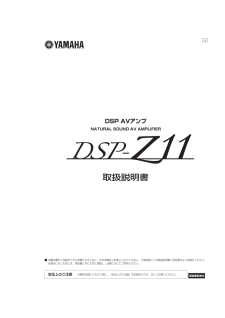


![前ページ カーソルキー[←]でも移動](http://gizport.jp/static/images/arrow_left2.png)